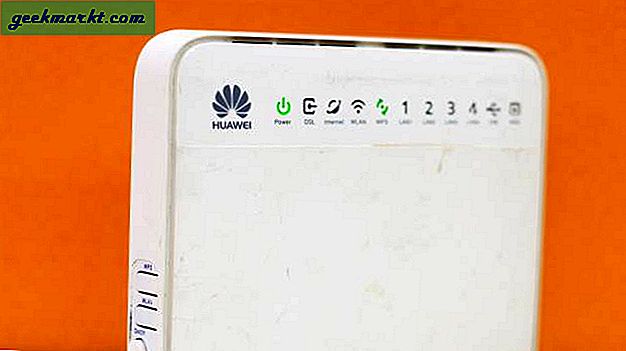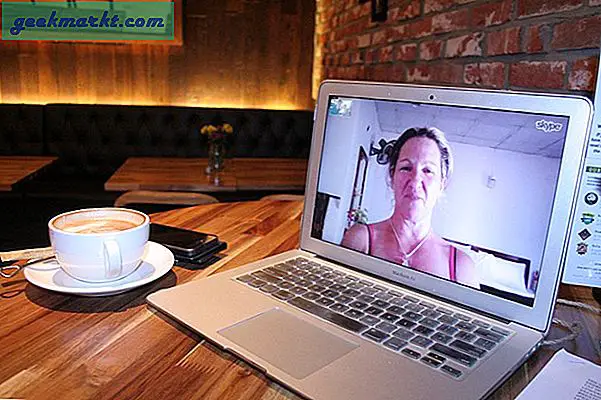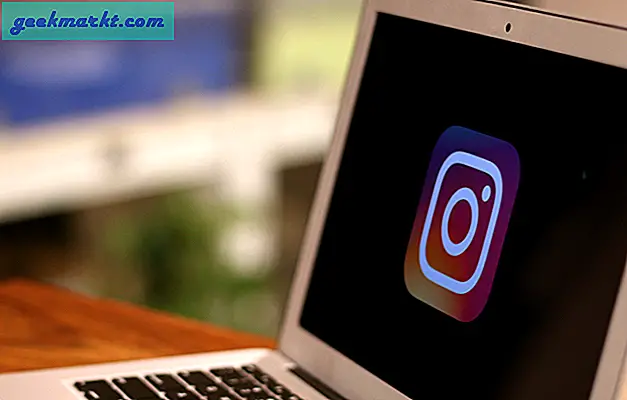Deepfakes har taget internettet med storm, hvilket resulterer i nogle sjove, underlige og foruroligende videoer. Men hvordan opretter du dybe falske videoer? Indtast DeepFaceLab, en populær deepfake-software til Windows, der bruger maskinlæring til at oprette ansigtsbyttet videoer. Det er gratis, open source og forholdsvis let at lære.
Førstegangsbrugere har dog muligvis brug for nogle instruktioner for at komme i gang. For eksempel, for at oprette en deepfake-video skal du have mindst to eksempler på videoer; den ene er kildevideoen, og den anden er destinationsvideoen. Den nedbryder først videoen i individuelle rammer og ser efter ansigter i hver ramme ved hjælp af ansigtsgenkendelse. Efter at have detekteret og udpakket ansigter fra hver ramme af både kilde- og destinationsvideo, træner den derefter algoritmen til at matche lignende ansigtsudtryk af kildemateriale med destinationsrammer. DeepFaceLab anvender derefter kildeansigtsmasken på destinationsvideoerne. Som du måske bemærker, kræver dette en ret kraftig pc og lidt fritid.
Det siger sig selv, hvis du vil bruge DeepFaceLab til at oprette sjove videoer til YouTube, er det sandsynligvis en god ide at læse retningslinjer for ophavsret. Også, lade være med skab Deepfakes af enhver person uden deres samtykke, ellers kan det få dig i alvorlige juridiske problemer. Med det sagt, lad os oprette vores første dybe falske video. Skal vi?
Download og installer DeepFaceLab
Du kan downloade den forudbyggede DeepFaceLab-software fra deres Github side. Klik på dette link, og vælg den relevante software til din maskine. Softwaren er tilgængelig til mange forskellige GPU'er og understøtter endda integreret Intel-grafik. Du kan læse mere om hvilken build der passer bedst til dig her.
Pro Tip: NVIDIA GTX og RTX grafikkort fungerer bedst med denne build.
Når du har valgt det rigtige softwarepakke, skal du downloade og udtrække indholdet til din lokale lagerplads, helst med en masse tom plads. Under test af denne software tog et lille projekt op til 2 GB, så beslut det i overensstemmelse hermed.
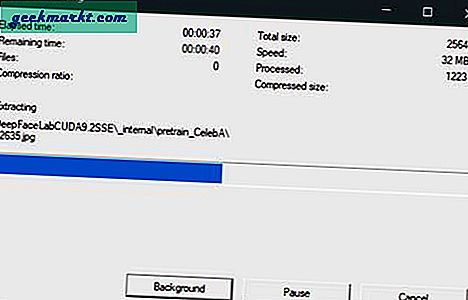
DeepFaceLab har ikke en GUI, men er ret ligetil at bruge. Du har ikke meget problemer med at forstå arbejdsgangen, men det tager tid, dygtighed og beslutsomhed at beherske softwaren.
Trin 1: Føj videofiler til projektet
Gå til det bibliotek, hvor du ekstraherede softwaren. Du kan se mange batchfiler og to undermapper. Åbn 'Arbejdsområde'Mappe ved at dobbeltklikke, så får du vist to videoer; 'data_src'Og'data_dst‘.
Vi trækker ansigter ud af 'data_src'Og indsæt disse ansigter på'data_dst‘.
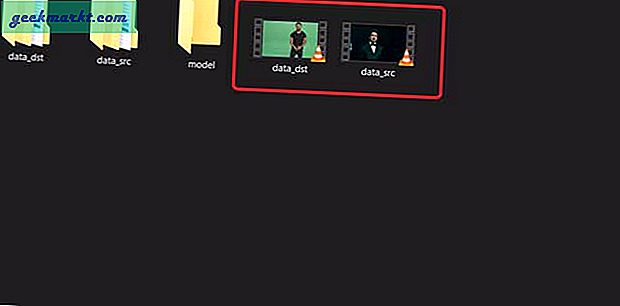
Udskift disse videofiler med de filer, du vil bruge, eller hold de originale filer for at øve din første dybe falske video.
Trin 2: Uddrag rammer fra videoer
Det næste trin i processen er at udtrække rammerne fra både kildevideo og destinationsvideoen. Først udtrækker vi rammerne fra kildevideoen.
For at gøre dette skal du køre batchfilen i DeepFaceLab-biblioteket, der læser 'udtræk billeder fra videodata_src'. Det åbner et kommandopromptvindue og beder om dine præferencer. Du kan springe alle disse indstillinger over for første gang og lade den køre med standardindstillinger ved at trykke på 'Indtast eller returner'Nøgle.
Afhængigt af længden af videoen, antallet af billeder og din computerhardware kan det tage et par minutter at udtrække rammerne. Når det er gjort, kan du se de udpakkede rammer i mappe data_src i Arbejdsområde.

Gentag den samme proces for at udtrække rammerne fra destinationsvideoen ved at udføre en anden batchfil, der lyder 'udpak billeder fra videodata_dst FULD FPS‘.

Trin 3: Uddrag ansigter fra rammerne
Nu har vi stadig rammer af videoerne, og vi bruger softwaren til at udtrække ansigterne fra hver ramme. Vi gør dette for både kildefilen og destinationsfilen.
Der er et par forskellige algoritmer, som du kan bruge til at opdage og udtrække ansigter fra rammerne. Nogle er mere nøjagtige end de andre, og jeg er sikker på, at du finder ud af den bedste til dig i tide. Find indtil videredata_src-ekstrakt står over for S3FD hele GPU'Batchfil og udfør den. At trække ansigter fra hundreder af rammer vil tage noget tid, så lad vinduet være færdigt.
Når processen er færdig, finder du alle ansigter, der er trukket ud i 'Justeret'Mappe i'data_src'Bibliotek.
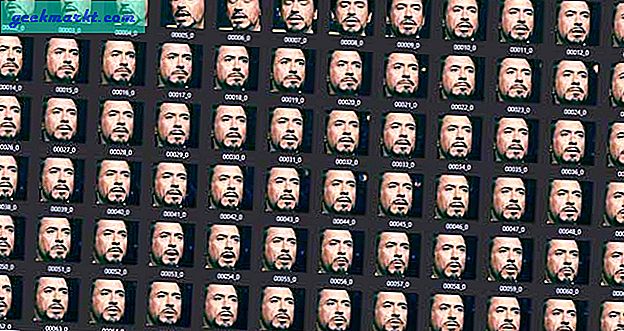
Fortsæt nu med at gøre det samme for destinationsvideoerne ved at udføre batchfilen, der svarer til den fil, som vi brugte til kildefilen. Det er afgørende, for hvis du bruger forskellige algoritmer til kilde- og destinationsrammer, ser din deepfake ikke ud til at være autentisk. Finde 'data_dst-ekstrakt står over for S3FD hele GPU‘I DeepFaceLab-biblioteket.
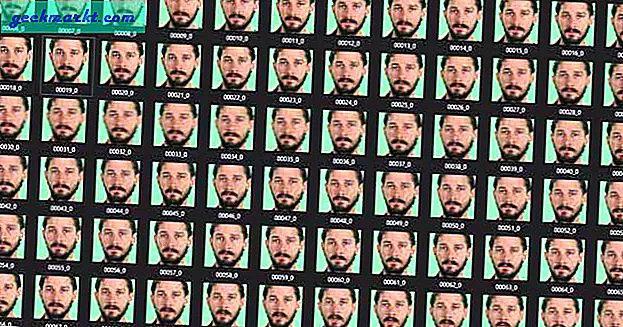
Trin 4: Træn softwaren til at linke ansigtsudtryk
Dette er det tidspunkt, hvor vi træner softwaren til at genkende lignende ansigtsudtryk, så den let kan erstatte ansigtet i destinationsvideofilen. Der er flere forskellige indstillinger, men vi holder fast ved begynderkurset. Find og udfør 'tog H64‘Fra listen over batchfiler.

Det vil bede dig om nogle indstillinger, men lad dem være som standard og gå videre ved at trykke på 'Indtast eller returner'Nøgle. Du vil se, at softwaren nu matcher ansigterne fra de to videoer og træner sig selv. Lad softwaren træne, indtil de originale og genererede ansigter begynder at ligne hinanden. Tryk på 's' -tasten for at gemme træneren og 'Enter eller returner' -tasten for at afslutte.
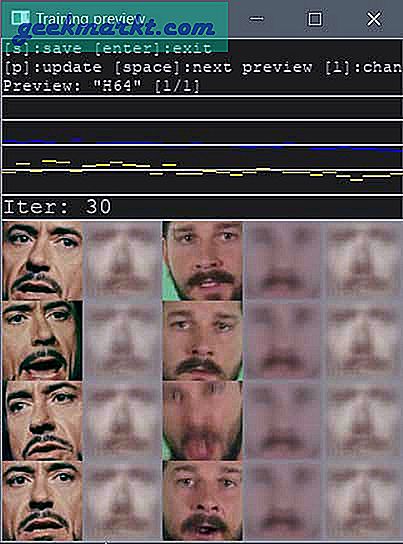
Trin 5: Konverter ansigterne i destinationsvideoen
Det er tid til at indsætte ansigterne på destinationsvideoerne. For at gøre dette finder du 'konvertere H64'Batchfil og udfør. Det viser dig et vindue, der ser noget ud som vist i figuren nedenfor. Du kan tilpasse den endelige maske for at se, hvordan den endelige ramme med det forskellige ansigt skal se ud.
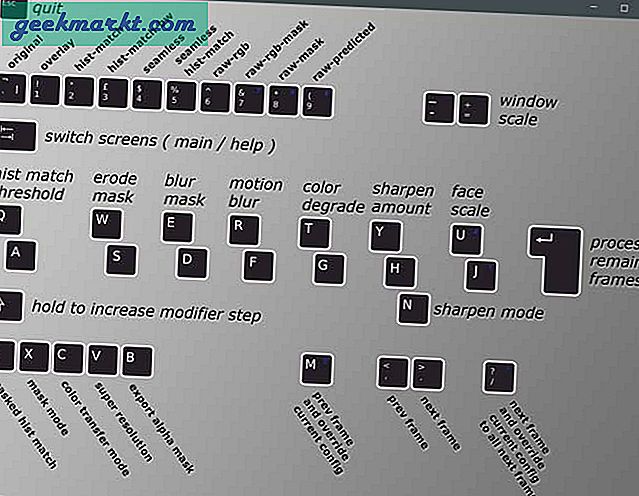
Brug disse taster til at se, hvordan den konverterede ramme ser ud. Når du er tilfreds med rammen, kan du gentage det samme for hver ramme eller trykke på 'Enter' -tasten for at lade softwaren tage sig af det.

Når batchfilen er udført, ser du alle de konverterede rammer i arbejdsområdemappen under data_dst-undermappe.
Trin 6: Konverter rammerne til en video
Nu oprettes rammerne for den endelige deepfake-video, du skal bare samle rammerne til en video. Du kan nemt bruge enhver software til at gøre dette eller køre den eksekverbare batchfil, der læser 'konverteret til MP4‘.
Viola, du har nu oprettet din første dybe forfalskning. Da vi har konverteret rammerne til en video, får vi ingen lyd, og du bliver nødt til at tilføje den manuelt ved hjælp af en video editor.
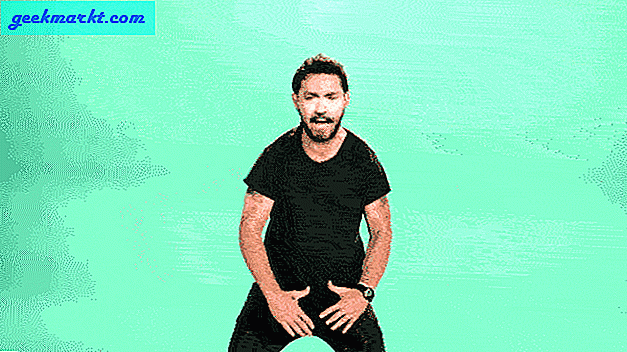
Afsluttende ord
Som du kan se for output-gif, er resultaterne ikke helt magiske, men det er ret sejt.
Samlet set var dette en hurtig gennemgang af DeepFaceLab, der bruger maskinlæring til at erstatte ansigter i videoer. Det er en simpel software, der gør det tungt for dig at skabe en ansigtsbyttet video. Selvfølgelig kommer softwaren med så meget magt med et ton af ansvar, og ansvaret falder på skuldrene hos brugerne, der skal bruge det til at skabe kreative videoer. Brug det omhyggeligt og have det sjovt. Fortæl os, hvad synes du om denne software i kommentarerne nedenfor.